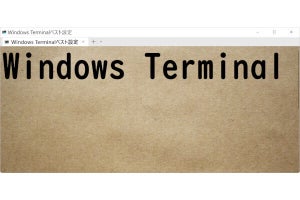こんにちは、阿久津です。やはり今週はWindows 7 Service Pack 1(以下、SP1)の話題に触れないといけませんね。海外ニュースによると、現在、開発が進められているSP1の最新版がリーク(流出)されたようです(図01)。
筆者も早速入手してみましたが、ビルドNoを含むバージョンNoは「6.1.7601.17514」。数多くの修正が施されていると推測しますが、仮想環境上で検証しているため、Sandy Bridgeからサポートされた「AVX(Intel Advanced Vector eXtentions)」などの新機能は確認できませんでした(図02~03)。
興味深いのは、このバージョンがRTMであるか否か、という点。再び海外のニュースを読みますと、RTMではない、という論調を多く見かけますが、Windows Vista SP1のRTM版は2008年2月初旬、一般公開は同年3月中旬。Windows Vista SP2のRTM版は2009年4月下旬、一般公開は同年5月下旬。RTMの開発完了アナウンスから一カ月~一カ月半で一般公開されています。
過去の例を踏まえつつ、今回リークされたものがRTM版であると仮定しますと、Microsoftが当初発表していた「2011年前半」は守られ、早ければ今月から来月初旬、遅くても3月一杯には一般公開するという見方ができます。しかし、執筆(1月18日)時点では、Windows 7 SP1 RTM版に関するMicrosoftからのアナウンスはなされいないため、RTMであるとは断言できません。
もっとも、Windows Updateには、Windows 7 SP1の導入環境を整える更新プログラム(KB976902)も列挙されるようになりました。筆者の記憶が確かなら、Windows Vista SP2の公開前に同様の更新プログラムがリリースされましたので、まもなく公開されるという判断に間違いないでしょう(図04)。
さて、Windows VistaからWindows 7へ乗り換えた方ならお気付きのとおり、どのテーマを選択してもスクリーンセーバーが有効になりません。そもそもスクリーンセーバーとは、ディスプレイの焼き付きを防ぐためのツールですが、ブラウン管ディスプレイではなく液晶ディスプレイが主流となった現在では無用の長物。
そのためでしょうか、Windows Vista Ultimateで用意されていた動画を背景に映し出すDreamSceneは廃止され、DirectXベースのスクリーンセーバーも追加されませんでした(図05)。
既にスクリーンセーバーは枯れた技術であることは言うまでもありません。しかし、一部のデフラグ系ツールは、スクリーンセーバーをトリガーとして起動に用いるタイプも存在し、既に使わなくなった機能にアドオンが追加されても困ってしまうのではないでしょうか。そこで今回は、スクリーンセーバーの設定を抑制するチューニングをお送りしましょう。
1.[Win]+[R]キーを押して「ファイル名を指定して実行」を起動し、テキストボックスに「regedit」と入力してから<OK>ボタンをクリックします。
2.レジストリエディターが起動したら、HKEY_CURRENT_USER \ Software \ Policies \ Microsoft \ Windows \ Control Panel \ Desktopキーまでたどって開きます(ない場合は作成します)。
3.右ペインの何もないところを右クリックし、メニューから<新規>→<文字列値>と選択します。
4.値名を「ScreenSaveActive」に変更したら、同値をダブルクリックします。
5.値のデータを「0」に変更してから<OK>ボタンをクリックします。
6.[F5]キーを押して変更内容をシステムに反映させます。
7.<×>ボタンをクリックしてレジストリエディターを終了させます。
これでチューニングが終了しました(図06~15)。
早速、結果を確認にしてみましょう。デスクトップの何もないところを右クリックし、メニューから<個人設定>を選択して同設定を起動したら、<スクリーンセーバー>をクリックしてください。すると、スクリーンセーバーの設定ダイアログの各項目がグレーアウトするため、設定を変更できなくなりました(図16~17)。
なお、Policiesキーが絡むことから、HKEY_LOCAL_MACHINEキー下で同様の設定をすれば、システム全体にチューニングできるように思えますが、文字列値「ScreenSaveActive」が有効になるのは、HKEY_CURRENT_USER \ Software \ Policies \ Microsoft \ Windows \ Control Panel \ Desktopキーのみ。必要であれば、各ユーザーでログオンし、同様のチューニングを施してください。また、再度スクリーンセーバーの設定が必要なった場合は、文字列値「ScreenSaveActive」を削除するか、データ値を空にします。
それでは、また次号でお会いしましょう。
阿久津良和(Cactus)